Jak spravovat kanály na Slack Desktop
Produktivita Komunikace Slack Hrdina / / November 05, 2020
Poslední aktualizace dne

Pokud chcete spravovat své kanály Slack kvůli efektivitě nebo efektivitě, je to snadné. Zde je postup, jak vytvářet, upravovat, archivovat a mazat kanály.
Slack je spolehlivá, flexibilní a spolehlivá komunikační aplikace pro firmy. Bez ohledu na to, kde žijete nebo pracujete, můžete chatovat se spolupracovníky, zaměstnanci a členy týmu téměř z jakéhokoli zařízení nebo platformy. Pokud jste připraveni to zkusit, nebo jste to měli nedávno nastavte si Slack účet, budete potřebovat vědět, jak spravovat kanály vaší skupiny. A groovyPost je tu, aby vám s tím pomohl!
Co je Slack Channel?
Jednoduše řečeno, kanál Slack je oblast skupinového chatu. Vy a váš tým si můžete vyměňovat zprávy, sdílet soubory atd používat integrační nástroje týkající se vašeho podnikání.
Ve výchozím nastavení může kanál vytvořit kterýkoli člen pracovního prostoru (kromě hosta). Vlastníci pracovního prostoru však mohou tuto schopnost omezit, pokud si to přejí.
Typy kanálů
V současné době existují čtyři typy kanálů Slack. První dva níže jsou nejběžnější a dostupné ve všech plánech, zatímco poslední dva jsou přístupné pouze s zaplatil Slackovy plány.
Veřejné kanály
Veřejný kanál je ten, který uvidíte a pravděpodobně nejvíce využíváte v Slacku. Kterýkoli člen se může připojit a účastnit se veřejného kanálu a tento typ je prohledávatelný všemi.
To je místo, kde můžete komunikovat oznámení společnosti, technické problémy nebo konverzace nesouvisející s obchodem, jako je vodní chladič. V seznamu kanálů je vedle nich ikona Slack.
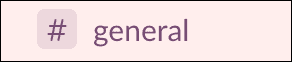
Soukromé kanály
Soukromý kanál je přesně to, co zní. Jsou ideální pro sdělení, která nechcete otevřít všem členům. Členové pracovního prostoru se mohou připojit k soukromému kanálu, pouze pokud jsou pozváni.
Soukromé kanály jsou užitečné pro členy oddělení, projektové týmy nebo vedoucí pracovníky společnosti, aby mohli vést samostatné diskuse. V seznamu kanálů je vedle nich ikona visacího zámku.

Sdílené kanály
A Sdílený kanál lze použít pro samostatné společnosti ke komunikaci z jejich vlastních pracovních prostorů na jednom místě. Tento typ kanálu je k dispozici s placenými plány Slack Standard, Plus a Enterprise Grid.
Sdílený kanál můžete použít ke komunikaci s distributory, klientskými společnostmi nebo prodejci. Mohou být veřejné nebo soukromé.
Kanály pro více pracovišť
A Kanál s více pracovišti je podobný sdílenému kanálu, ale spojuje pracovní prostory dohromady, nikoli jeden kanál. Tato možnost je k dispozici pouze s plánem Slack placeným Enterprise Grid.
Kanály pro více pracovních prostorů jsou vhodné pro chatování se členy vaší sesterské společnosti nebo dceřiné společnosti. Mohou být veřejné nebo soukromé.
Vytvořte uvolněný kanál
Když v Slacku nastavíte nový kanál, můžete si vybrat, zda chcete veřejný nebo soukromý kanál.
- Klikněte na ikonu znaménko plus vedle Kanály v postranním panelu Slack nebo vyberte Přidat kanály ve spodní části seznamu kanálů.
- Vybrat Vytvořit kanál nebo Vytvořte nový kanál. Můžete se také rozhodnout Procházet kanály nebo Procházet všechny kanály první v případě, že jeden již pro vaše účely existuje. Tím se dostanete do Prohlížeče kanálů. Poté klikněte na ikonu Vytvořit kanál v případě potřeby odtud tlačítko.
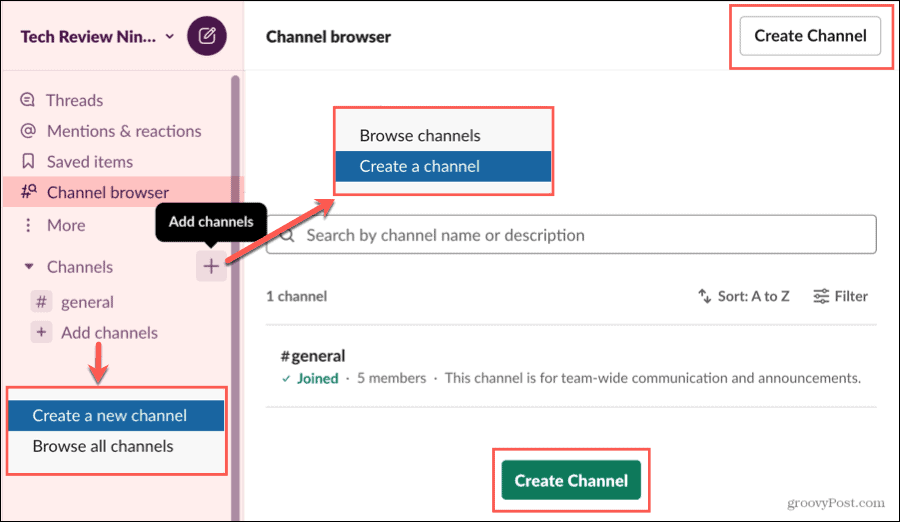
- Dejte svému kanálu a název a volitelně a Popis.
- Pokud chcete soukromý kanál, povolte Nastavit jako soukromé Všimněte si, že vy nemůže později změníte soukromý kanál na veřejný.
- Klepněte na Vytvořit.
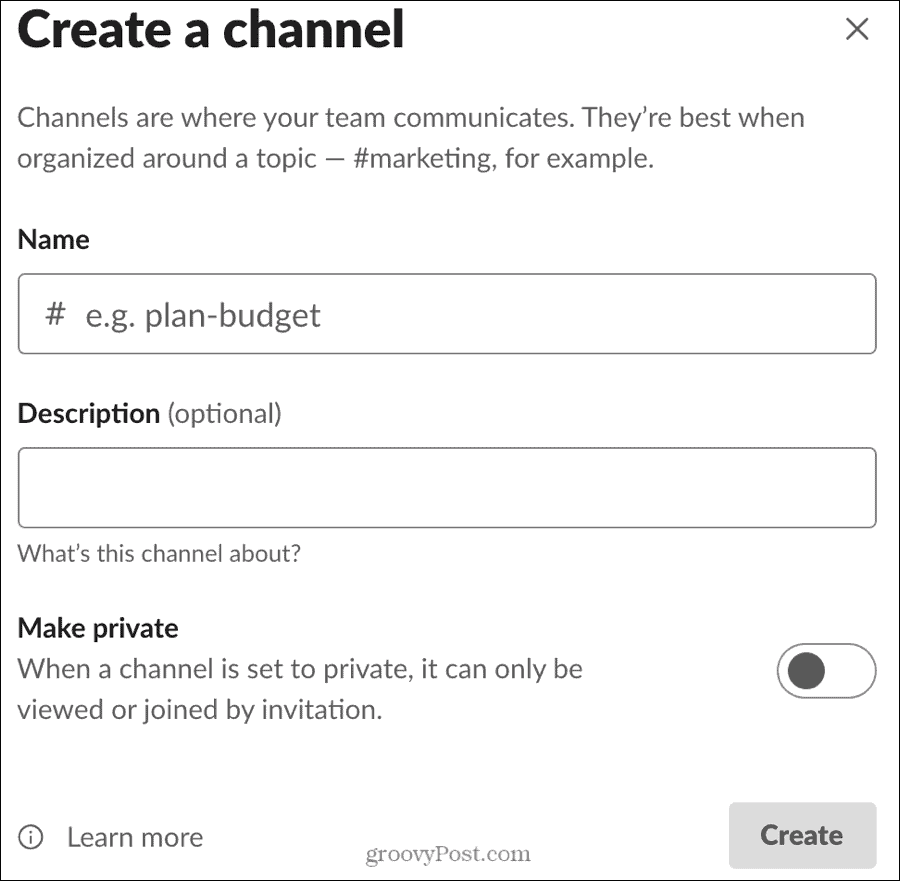
Nastavit téma kanálu
Po vytvoření kanálu můžete podle potřeby nastavit téma. Zatímco popis kanálu odkazuje na záměr kanálu, téma může být konkrétnější, například data projektu nebo termíny.
Klepněte na Přidejte téma v horní části obrazovky kanálu zadejte téma a klikněte na Nastavit téma.
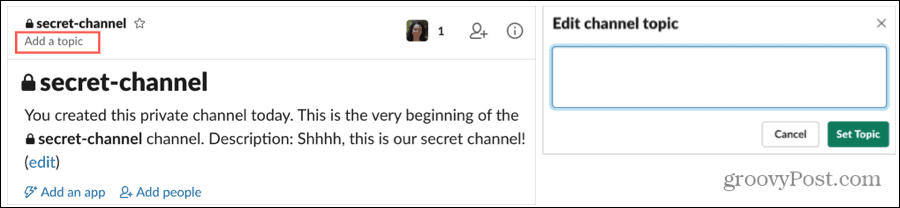
Nemusíte nastavovat téma kanálu a můžete ho přidat později.
Připojte se ke kanálu
Můžete se připojit k jakémukoli veřejnému kanálu, který vidíte ve svém seznamu, nebo pomocí prohlížeče kanálů. Jednoduše vyberte kanál a jste připraveni! Každý v tomto kanálu uvidí, kdy se nováčci připojí.
Pokud jste pozváni na soukromý kanál, obdržíte oznámení Slack. Stačí na něj kliknout a poté budete členem tohoto soukromého kanálu.
Pokud se ke kanálu připojí více než jedna osoba ve stejnou dobu, můžete vidět něco jako „Steve se připojil spolu s 2 dalšími“ jako na následujícím obrázku.
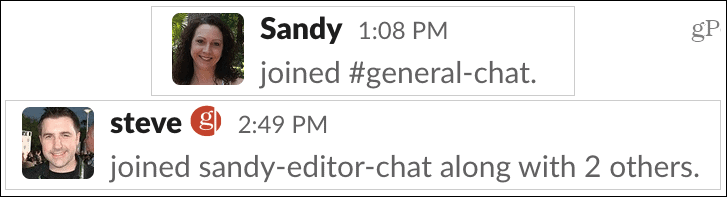
Pozvěte členy na soukromý kanál
Pokud vytvoříte soukromý kanál, budete mít na starosti pozvání těch členů, ke kterým se chcete připojit. Můžete to udělat během počátečního procesu vytváření zadáním jmen členů nebo e-mailů.
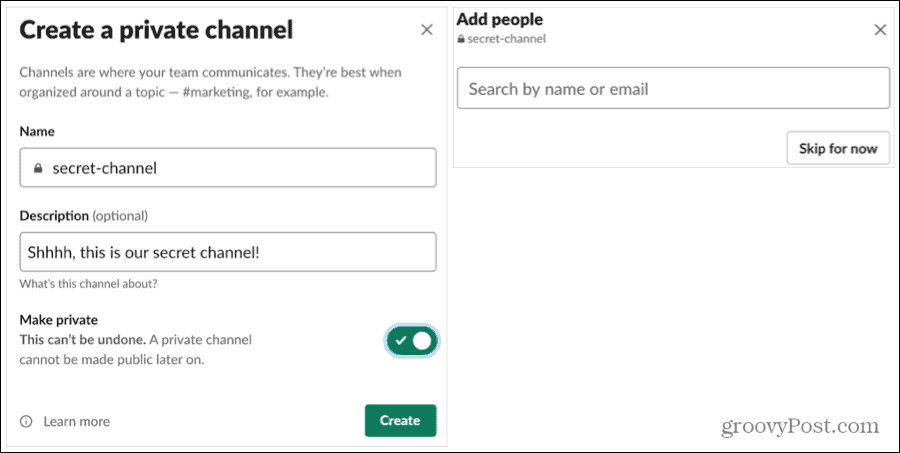
Nebo můžete kliknout, když pozvete členy později Prozatím přeskočit během instalace. Navíc můžete do svého soukromého kanálu přidat další lidi, kdykoli budete chtít.
- Vybrat kanál v postranním panelu Slack.
- Na obrazovce Podrobnosti kanálu klikněte na ikonu Přidat lidi odkaz nebo Přidat lidi ikona v horní části.
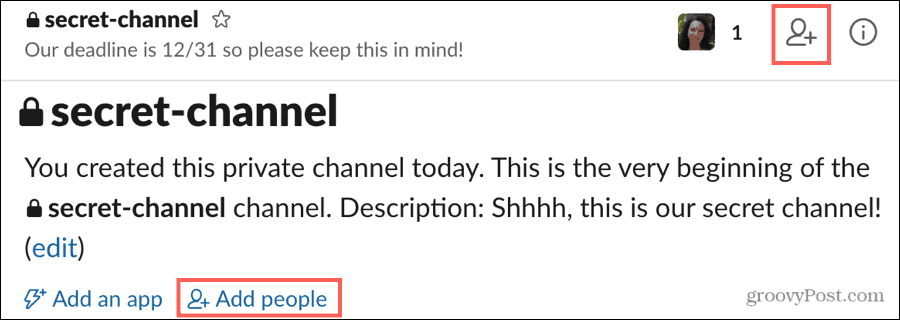
- Budete dotázáni, zda chcete povolit novým členům prohlížet historii kanálu, nebo chcete vytvořit nový kanál. Vyberte si a klikněte Pokračovat.
- Zadejte jména nebo e-maily členů, které chcete pozvat.
- Klepněte na Přidat.
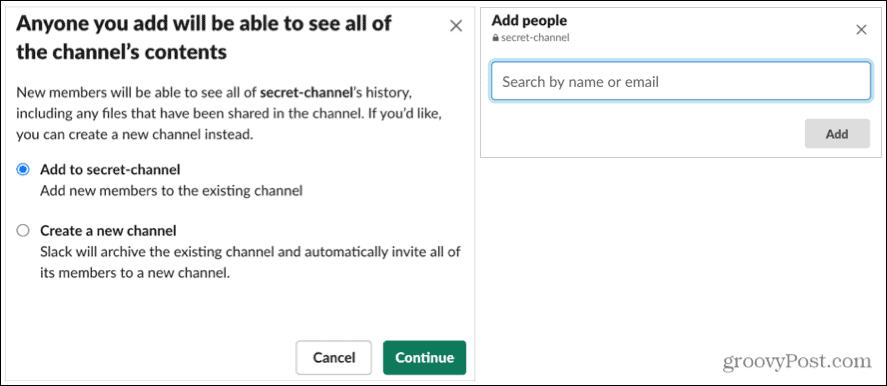
Odebrat členy z kanálu
Pokud potřebujete odebrat někoho, koho jste pozvali, na soukromý kanál, je to ještě jednodušší, než jej přidat.
Klikněte na ikonu PohledVšechnoikona členů v horní části a klikněte na Odstranit vedle člena, kterého chcete odebrat.
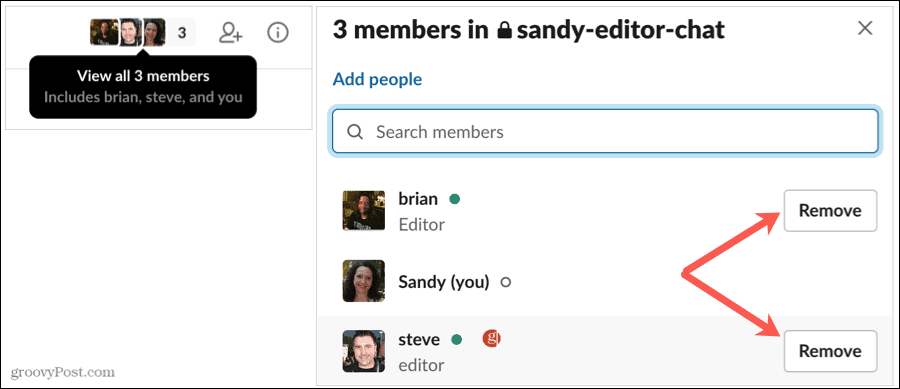
Upravit kanál
Jakmile vytvoříte kanál, můžete v případě potřeby provést několik změn. To zahrnuje změnu popisu nebo tématu, přejmenování kanálu nebo jeho převedení na soukromý kanál, pokud je veřejný. Pro provádění těchto úprav máte několik různých míst, takže si vyberte ten nejjednodušší pro vás.
Vyberte kanál v postranním panelu Slack a zobrazte jej. Poté proveďte jednu z následujících akcí:
Přidejte nebo změňte popis
- Pokud má kanál popis, který chcete změnit, klikněte na Upravit Nahoře. Pokud nemá popis, můžete jej přidat kliknutím Přidat popis.
- Klikněte na ikonu Zobrazit podrobnosti kanálu ikona (malé písmeno „i“) vpravo nahoře vyberte Vícea vybrat Další možnosti. Vybrat Nastavte popis kanálu.
- Klikněte pravým tlačítkem myši kanál v postranním panelu, vyberte Další možnostia vybrat Nastavte popis kanálu.
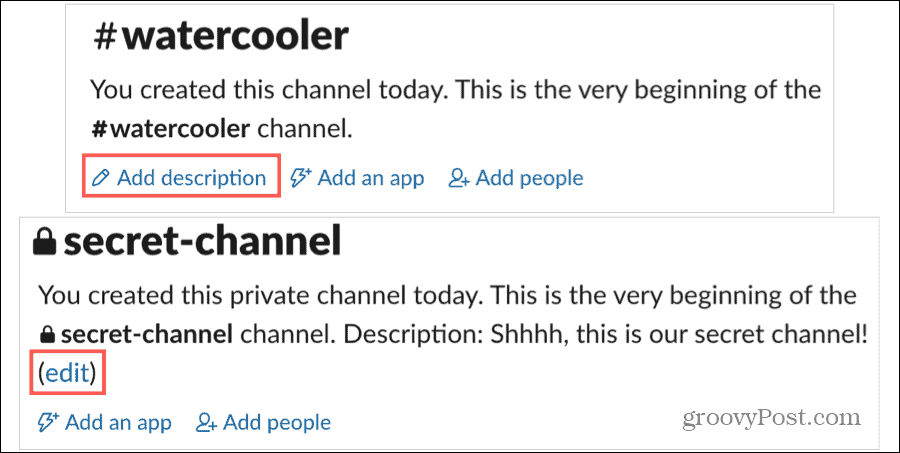
Přidat nebo změnit téma
- Pokud kanál nemá téma, klikněte Přidejte téma v horní části obrazovky.
- Pokud má kanál téma, které chcete změnit, klikněte na Upravit vedle tématu nahoře.
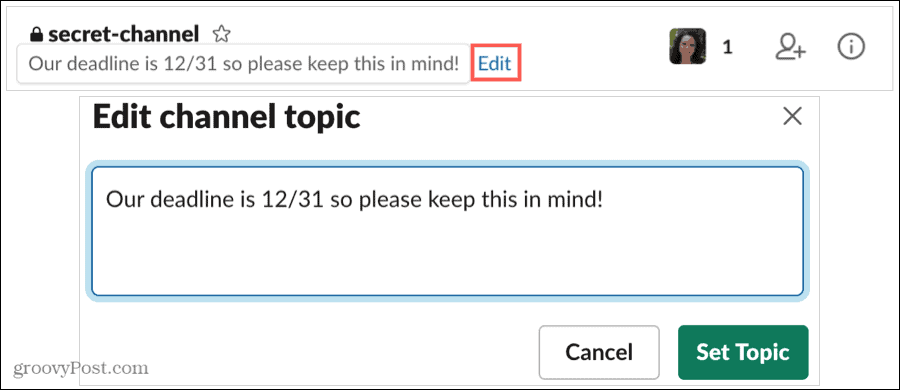
Přejmenovat kanál
- Klikněte na ikonu Zobrazit podrobnosti kanálu ikona vpravo nahoře vyberte Vícea vybrat Přejmenovat kanál.
- Klikněte pravým tlačítkem myši kanál v postranním panelu, vyberte Další možnostia vybrat Přejmenujte tento kanál.
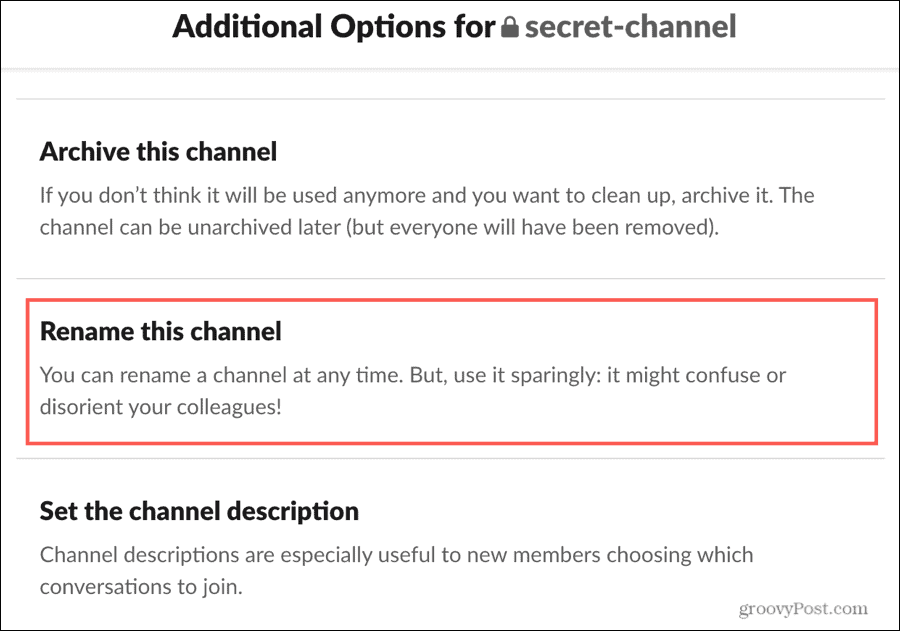
Převeďte kanál z veřejného na soukromý
- Klikněte na ikonu Zobrazit podrobnosti kanálu ikona vpravo nahoře vyberte Vícea vybrat Další možnosti. Vybrat Změnit na soukromý kanál.
- Klikněte pravým tlačítkem myši kanál v postranním panelu, vyberte Další možnostia vybrat Změnit na soukromý kanál.
Tuto akci nelze vrátit zpět. Nezapomeňte tedy převést veřejný kanál na soukromý a kliknout Změnit na soukromé pokud jste připraveni.
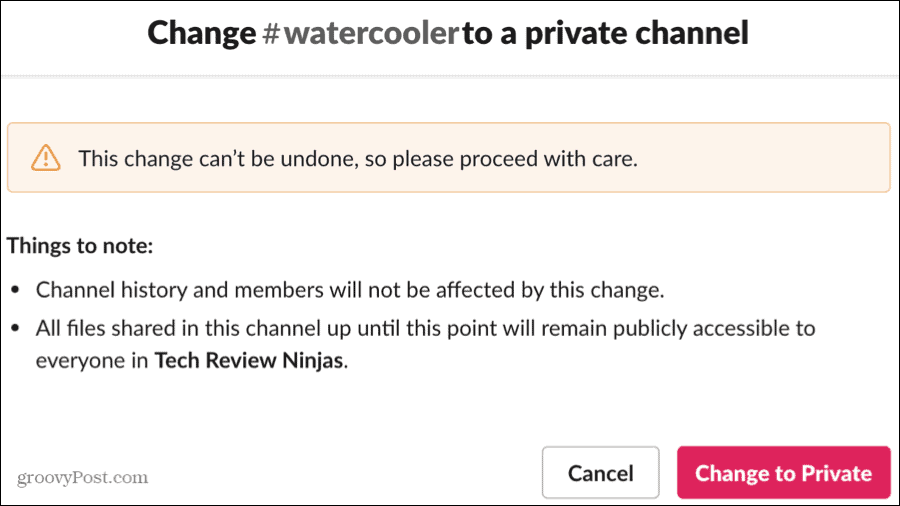
Archivujte nebo odstraňte kanál
Pokud již kanál nepotřebujete, můžete jej archivovat nebo smazat. Jeho archivací si zprávy ponecháte a můžete je později archivovat, pokud se je rozhodnete znovu použít. Jeho smazáním trvale odstraníte všechny jeho zprávy, ale zachová všechny sdílené soubory.
Archivujte kanál
Klikněte na ikonu Zobrazit podrobnosti kanálu ikona vpravo nahoře vyberte Vícea vybrat Další možnosti. Vybrat Archivovat tento kanál.
Potvrďte kliknutím Ano, archivovat tento kanál.
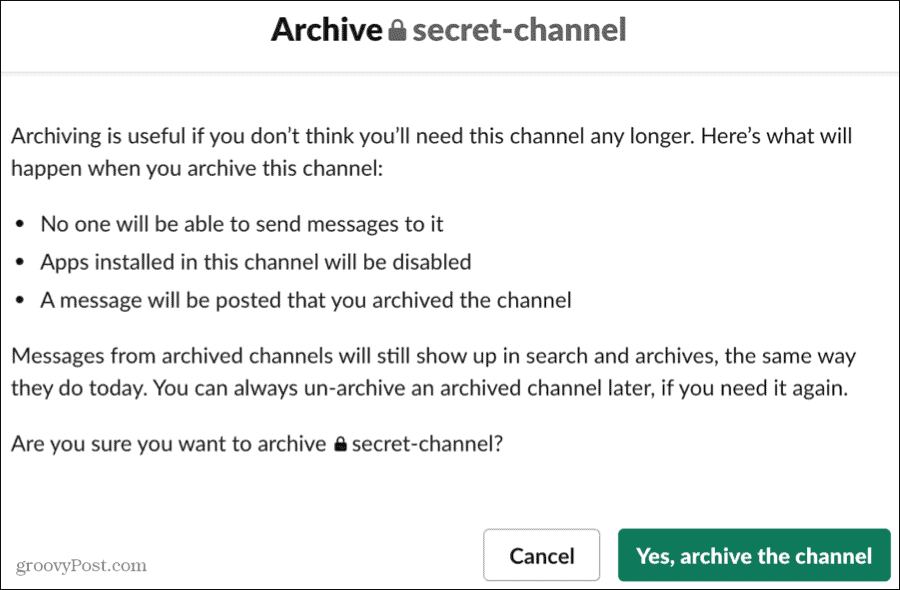
Odstranit kanál
Klikněte na ikonu Zobrazit podrobnosti kanálu ikona vpravo nahoře vyberte Vícea vybrat Další možnosti. Vybrat Smažte tento kanál.
Zaškrtněte políčko Ano, trvale smazat tento kanál a klikněte na Tlačítko Odstranit kanál.
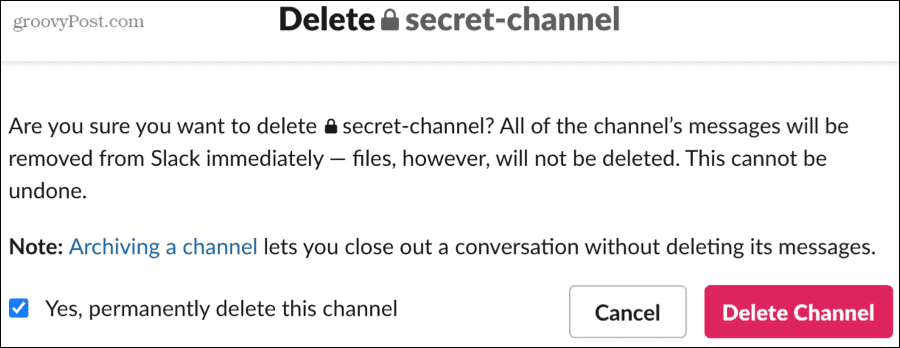
Nalaďte si své uvolněné kanály
Při správě svých kanálů Slack máte velkou flexibilitu. Od vytváření přes úpravy až po archivaci máte různé způsoby, jak dělat, co potřebujete, a jednoduché rozhraní.
Další informace o práci na dálku najdete zde způsoby, jak efektivněji pracovat z domova.
